Откат приложения до его предыдущей версии — популярное решение.
- Если qBittorent аварийно завершает работу каждый раз, когда вы пытаетесь открыть его, возможно, вы недавно обновили приложение, и в текущей версии есть ошибка.
- Хотя чаще проблема связана с ошибочной версией, такие проблемы также могут возникать из-за поврежденных системных файлов, проблемы с самим приложением или неизвестного события.
- Многие пользователи также предпочитают использовать портативную версию приложения, чтобы избежать таких проблем, однако рекомендуется использовать официальную версию.
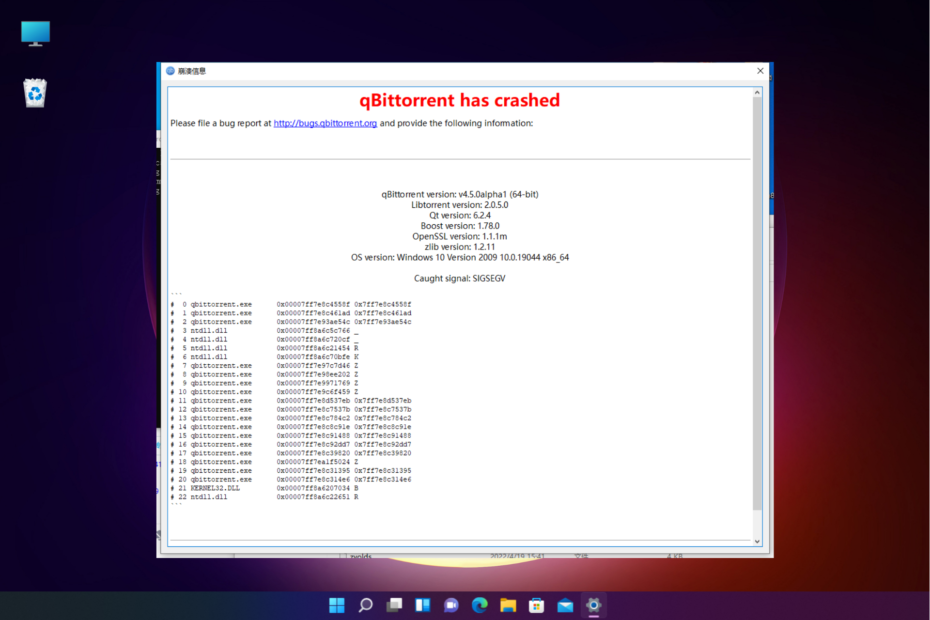
Вы обновили qBittorent до новой версии, и когда вы пытаетесь открыть приложение, оно каждый раз вылетает при запуске. Что ж, это не ново, так как онлайн-форумы заполнены пользователями, жалующимися на это.
Со стороны кажется, что это проблема чрезмерное использование оперативной памяти, однако могут быть и другие возможности, которые мы обсудим в этом посте.
Почему Qbittorrent постоянно падает?
Вот некоторые из причин, по которым qBittorent дает сбой каждый раз, когда вы запускаете его на ПК с Windows 10 или 11:
- Чрезмерное использование оперативной памяти – В большинстве случаев проблема возникает из-за высокое использование оперативной памяти.
- Повреждена текущая версия - Скорее всего, текущая версия qBittorent не работает и, следовательно, может не отвечать на Windows 11.
- Глюк с приложением Qbittorent – Иногда qBittorrent может продолжать падать из-за проблемы с самим приложением.
- Событие, вызвавшее сбой – Иногда приложение аварийно завершает работу из-за неопознаваемого события всякий раз, когда вы пытаетесь открыть его.
- Поврежденные системные файлы – Вполне возможно, что вы можете столкнуться с проблемой из-за сломанные или поврежденные системные файлы Windows.
К счастью, мы перечислили некоторые обходные пути, которые сработали для нескольких пользователей и помогли им при сбоях qBittorent.
Что делать, если Qbittorrent вылетает в Windows 11?
Попробуйте выполнить предварительные проверки и посмотрите, поможет ли это решить проблему сразу:
- Перезапустите приложение.
- Перезагрузите устройство.
- Откатиться на предыдущую версию.
- Запустите memtest с помощью Mdsched.exe для проверки памяти..
Если ни один из вышеперечисленных шагов не работает, вы можете продолжить с помощью приведенных ниже методов устранения неполадок, чтобы решить проблему при сбое Qbittorent.
1. Запустите сканирование SFC и DISM
- нажмите Победить + р клавиши быстрого доступа для открытия Бегать консоль, тип команда в строке поиска и нажмите кнопку Ctrl + Сдвиг + Входить клавиши вместе, чтобы открыть команду с повышенными привилегиями.
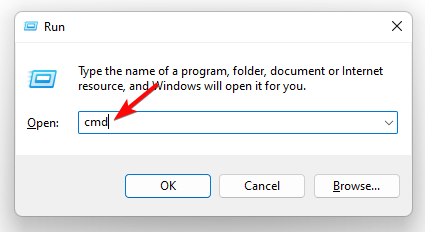
- Введите приведенную ниже команду в поле Командная строка (Администратор) и ударил Входить:
sfc/scannow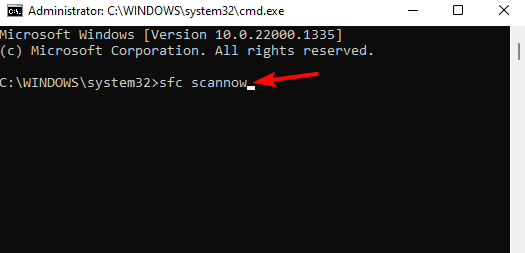
- Теперь утилита начнет искать поврежденные системные файлы и, если они будут найдены, восстановит их автоматически.
- Как только вы увидите сообщение об успехе, запустите приведенную ниже команду и нажмите Входить:
DISM/Онлайн/Cleanup-Image/RestoreHealth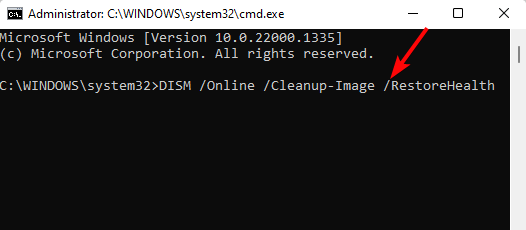
- Инструмент теперь будет искать сломанные и отсутствующие файлы и заменять их свежими.
После завершения процесса закройте командную строку, перезагрузите компьютер и попробуйте запустить приложение.
Совет эксперта:
СПОНСОР
Некоторые проблемы с ПК трудно решить, особенно когда речь идет об отсутствующих или поврежденных системных файлах и репозиториях вашей Windows.
Обязательно используйте специальный инструмент, например Защитить, который просканирует и заменит ваши поврежденные файлы их свежими версиями из своего репозитория.
Если вы не хотите проходить этот ручной процесс, есть другое решение, которое полностью просканирует ваш компьютер и предложит полный отчет о неисправностях и вариантах ремонта для устранения сбоев Qbittorrent.
⇒ Получить Фортект
2. Выполните чистую установку Qbittorrent
- нажмите Победить + р клавиши одновременно для запуска Бегать диалог, тип appwiz.cpl в поле поиска и нажмите Входить открыть Программы и компоненты окно.

- в Панель управления окно, справа, под Удаление или изменение программы, найдите приложение, щелкните его правой кнопкой мыши и выберите Удалить.
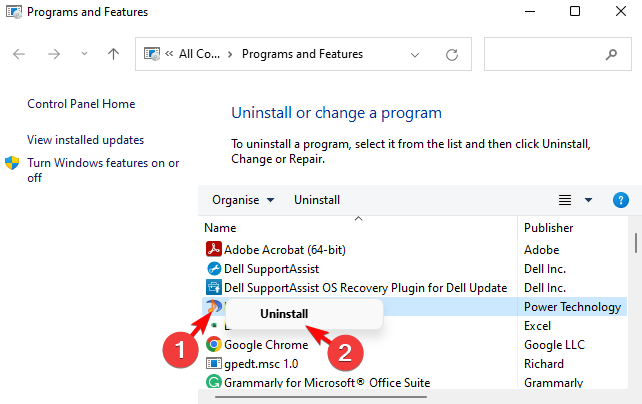
- Когда приложение будет удалено, нажмите кнопку Победить + р ключи снова, чтобы открыть Бегать консоль. Далее введите Данные приложения, и ударил Входить.
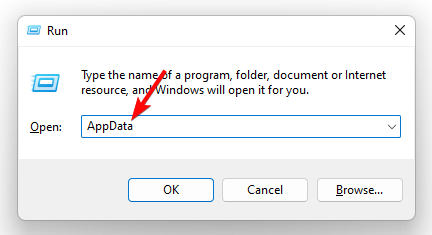
- в Данные приложения папку, перейдите в BT_backup папка в qBittorrent, и создайте его резервную копию.
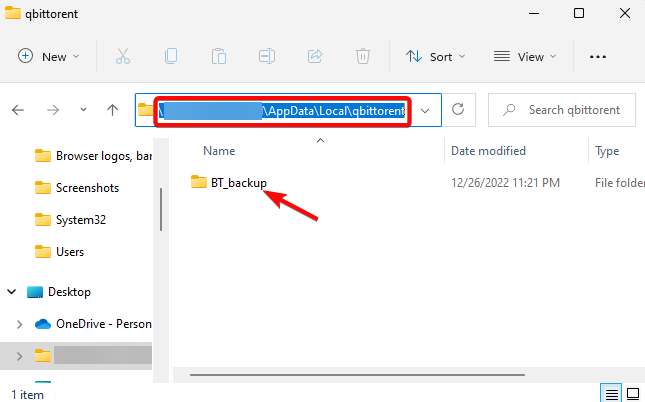
- Теперь выберите все qBittorrent конфигурационные файлы в Данные приложения папку и нажмите Удалить. Сделав это, посетите Официальная веб-страница qBittorent, и установите последнюю версию.
Теперь попробуйте открыть приложение qBittorent и добавить несколько торрентов, чтобы проверить, падает ли оно по-прежнему или проблема устранена навсегда.
- Как настроить NordVPN с помощью qBittorrent [Простые настройки]
- 5 лучших VPN для qBittorrent, чтобы оставаться в безопасности и обходить дросселирование
- Лучшие бесплатные торрент-клиенты для ПК с Windows
3. Определите и отключите событие, вызвавшее сбой
- Посетите официальную страницу Microsoft, чтобы скачать и установить Средство диагностики отладки v2, обновление 3.
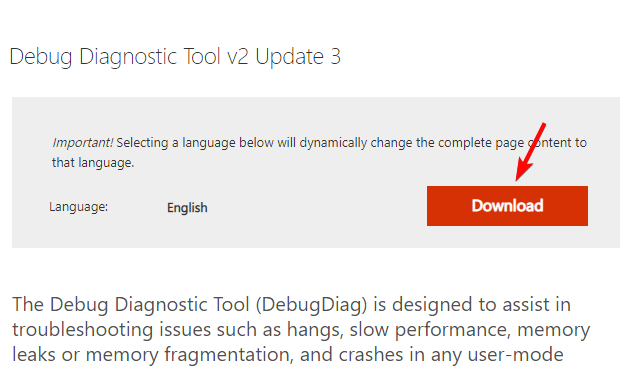
- Затем загрузите и извлеките эти предопределенные правила для qBittorent на ваш рабочий стол.
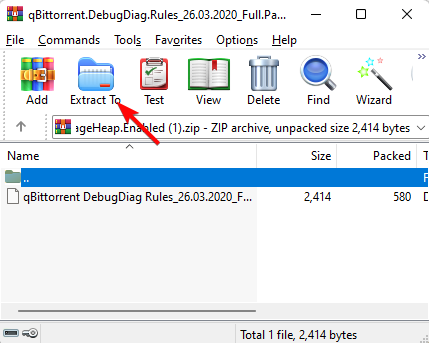
- Теперь нажмите на Начинать кнопку и запустите Анализ DebugDiag 2 инструмент.
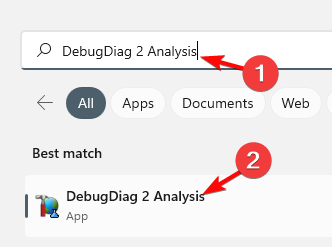
- Нажмите кнопку «Импорт» в правом нижнем углу и направьте ее туда, где вы извлекли приведенные выше правила. Теперь правила отладчика будут активны, и всякий раз, когда произойдет сбой, он зафиксирует трассировки стека.
Это поможет вам определить событие, вызывающее проблемы в программе, и приложение qBittorent больше не должно падать.
4. Ограничить кэширование записи на диск на устройстве
- Чтобы открыть Бегать диалоговое окно, нажмите кнопку Победить + р ключи вместе. Тип devmgmt.msc в строке поиска и нажмите Входить открыть Диспетчер устройств.

- Далее разверните Дисковый привод, щелкните правой кнопкой мыши диск, для которого вы хотите отключить кэширование записи на диск, и выберите Характеристики.

- в Характеристики диалоговое окно, перейдите к Политики вкладку и снимите флажок Включить кэширование записи на диск вариант. Нажимать ХОРОШО.
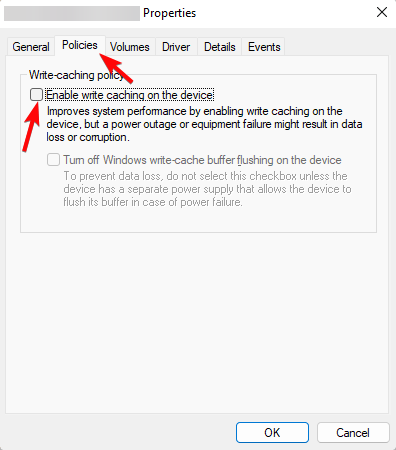
Теперь перезагрузите компьютер и проверьте, не происходит ли сбой qBitttorent в Windows 11.
5. Переустановите Windows 11 с загрузочного USB-диска.
- Подключить загрузочный установочный носитель на ваш ПК.

- Перезагрузите компьютер и введите БИОС нажав Дел или F2 во время загрузки и установите флешку в качестве загрузочного устройства по умолчанию и сохраните изменения.
- Теперь следуйте второму методу, упомянутому в нашем подробном посте здесь, чтобы переустановите Windows 11 с помощью установочного носителя.
Кроме того, вы можете удалить 64-разрядную версию приложения qBittorent и установить 32-разрядную версию, чтобы проверить, не происходит ли сбой.
Вы можете также перепроверьте скорость и работоспособность вашего накопителя (SSD или HDD) используя один из тестовых инструментов, которые мы рекомендовали в нашем посте.
По любым другим вопросам, связанным с qBittorent, вы можете оставить сообщение в разделе комментариев ниже.
Все еще испытываете проблемы?
СПОНСОР
Если приведенные выше рекомендации не помогли решить вашу проблему, на вашем компьютере могут возникнуть более серьезные проблемы с Windows. Мы предлагаем выбрать комплексное решение, такое как Защитить для эффективного решения проблем. После установки просто нажмите кнопку Посмотреть и исправить кнопку, а затем нажмите Начать ремонт.
![Исправлено: сбой Qbittorrent в Windows 11 [5 исправлений]](/f/6915a85f9c34ecfd0a6ed30383c16077.png?width=300&height=460)